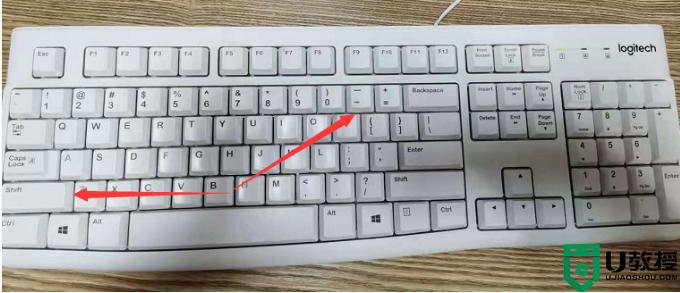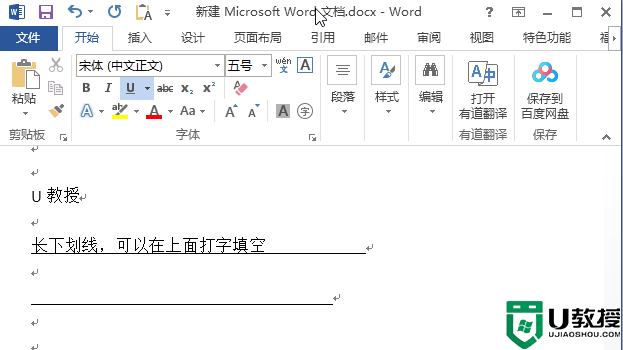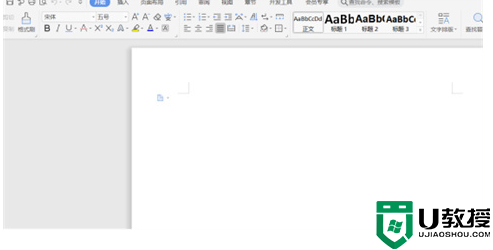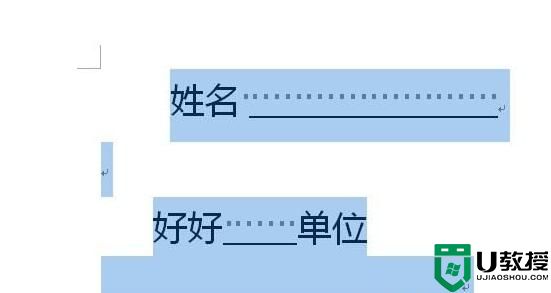下划线在键盘上怎么打 电脑下划线在键盘上打出来的教程
时间:2022-04-08作者:huige
当我们在电脑中输入的时候,经常会用到各种符号,而一些常见的符号比如逗号、句号很多人都知道要怎么打,有些比如下划线很多人就很模式,那么下划线在键盘上怎么打呢?其实方法不难,现在随小编来看看电脑下划线在键盘上打出来的教程。
具体方法如下:
1、更改输入模式
观察电脑屏幕的右下方是处于中文输入模式还是英文输入模式,如果是中文输入模式,我们需要按下键盘上的shift键进行切换。

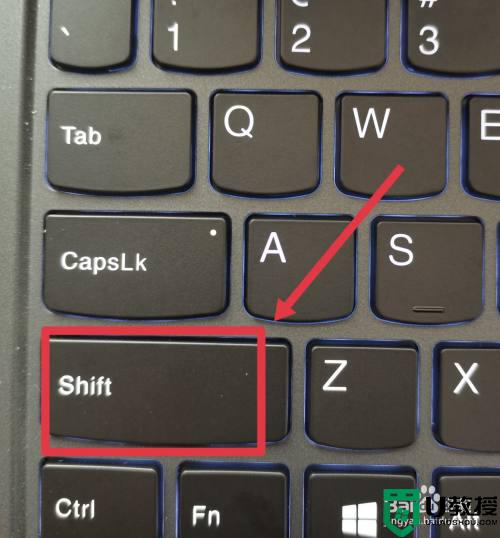

2、输入下划线
同时按住shift和下划线键,进行下划线的输出。
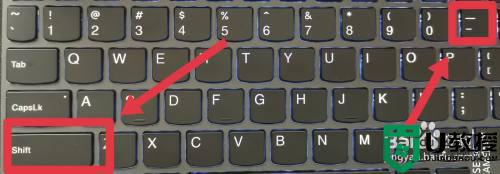
3、查看下划线是否输出
当我们不按住shift键的时候,输出图片中前者的样式,当我们按住shift的时候就可以输出下划线了。
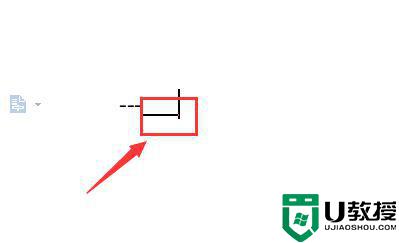
通过上面的方法电脑就可以用键盘打出下划线了,是不是挺简单呢,如果你有需要的话,就可以学习上面的方法来进行操作吧。